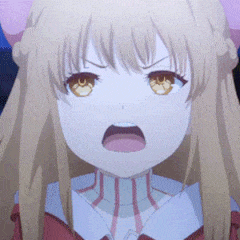Ⅰ. Linux环境:
0x00用什么去学习:
 Windows操作系统我们都不陌生,笔记本买过来了就装好了系统,现在我们要想使用Liunx操作系统该怎么办?
Windows操作系统我们都不陌生,笔记本买过来了就装好了系统,现在我们要想使用Liunx操作系统该怎么办?
✨三种方法解决:
①直接安装在物理机上(本电脑)【❌不推荐,因为Liunx的桌面对于新手使用不友好】
②搭建一个虚拟机,为虚拟机直接安装Linux系统
③简单粗暴省时间省力气,直接租一个云服务器
当然了,无论用什么来使用Linux都要选择一个环境/发行版本的🥰
👉✔️✔️版本有很多,根据需求下载,不同版本面向的对象不同,会有一些命令的差异
✨官方下载:The Linux Kernel Archives![]() https://www.kernel.org/
https://www.kernel.org/
接下来我用CentOs环境 作为搭建环境,进行✔️Linux系统的操作
作为搭建环境,进行✔️Linux系统的操作
🧑🎓🧑🎓值得一提,CentOs7停止了更新和维护,但是对学生来说影响不大,现在先用着以后换环境就是了
0x01租个云服务:
这个时候你就需要一个云服务器了,还需要下载一个远程连接登录的软件,如:Xshell
 你可以选择一些大厂的服务器一般都有学生认证优惠;如:腾讯云、阿里云、华为云、csdn等等都有的租。
你可以选择一些大厂的服务器一般都有学生认证优惠;如:腾讯云、阿里云、华为云、csdn等等都有的租。
 本人租的是华为云,所以以华为云为例子:
本人租的是华为云,所以以华为云为例子:
🚶♂️进入华为云:选择产品,选下面这个Flexus轻量型云务器,不懂得可以去b站看看云服务器介绍
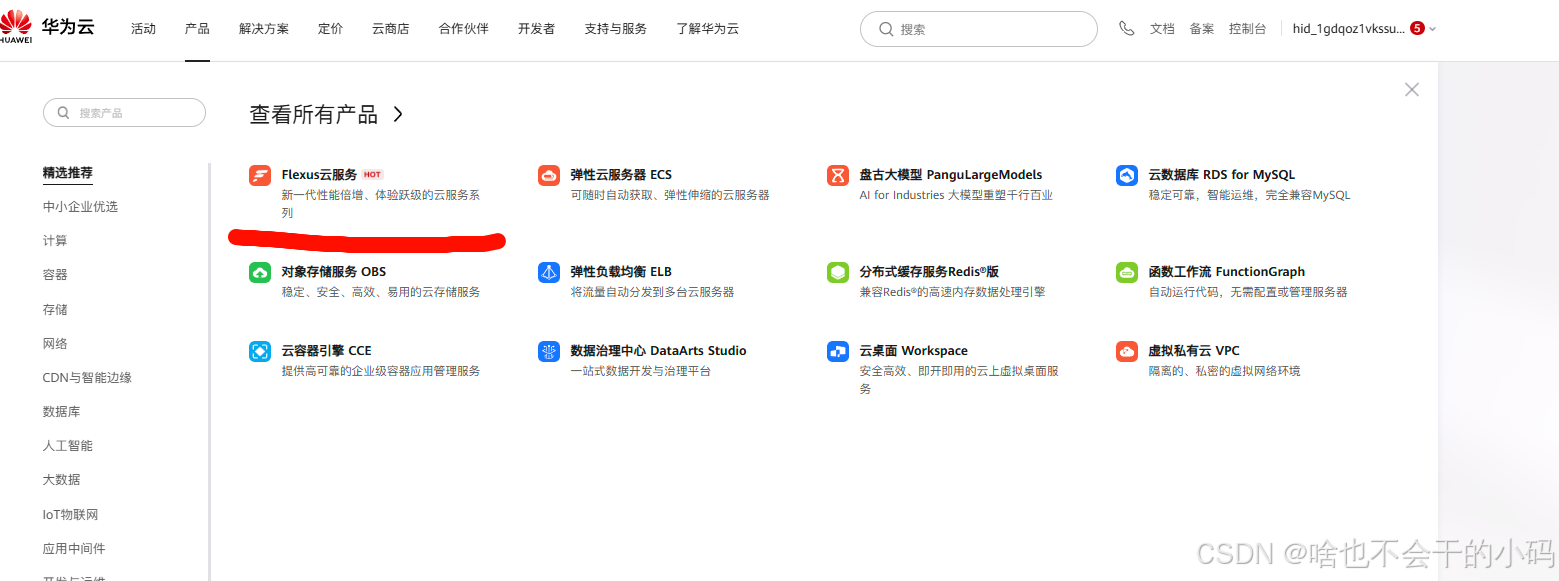
🚶♂️选择这个36的就够了✔️
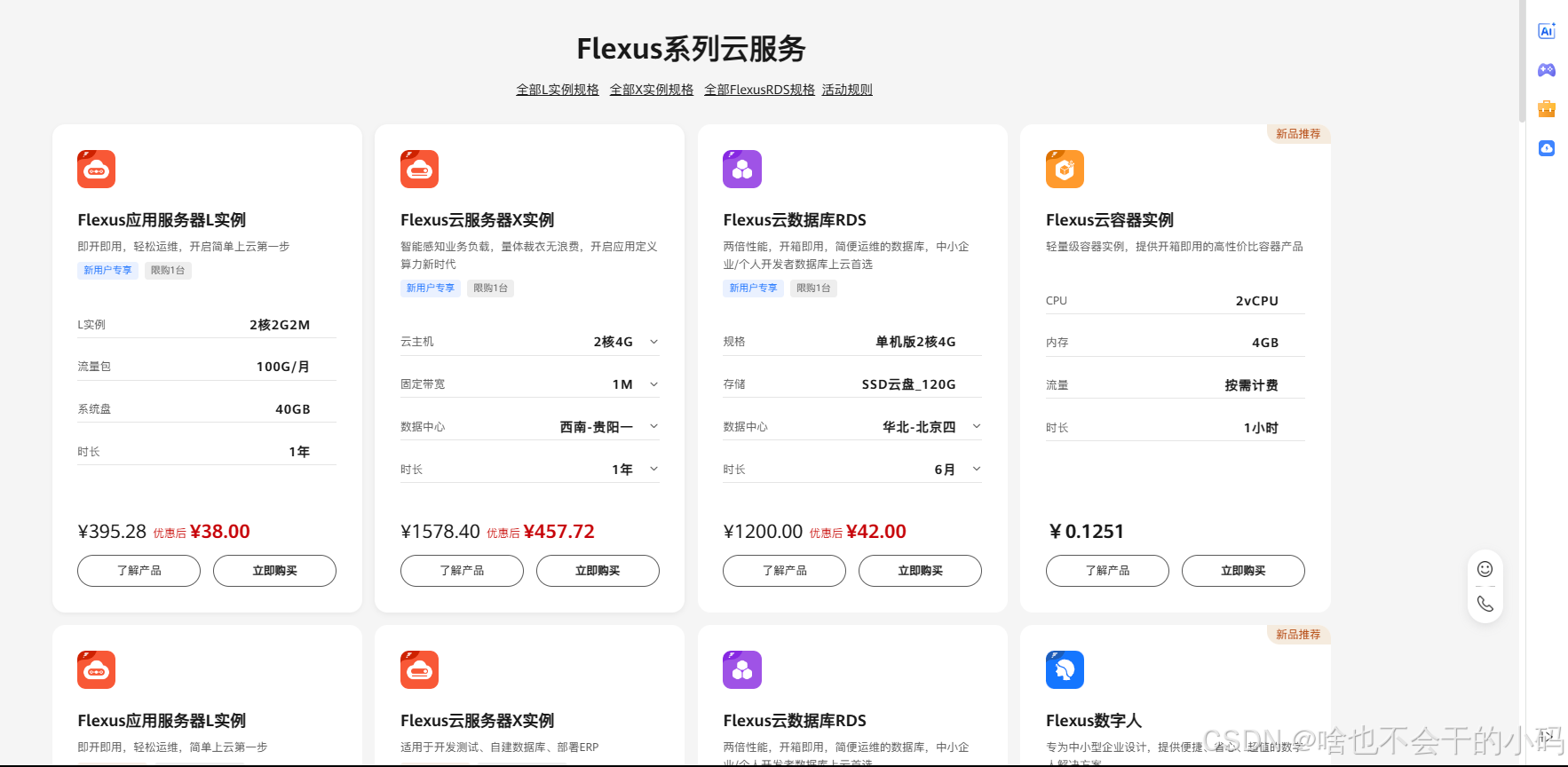
然后就是一系列的选择配置,以及镜像,这个镜像随便选,免费可以换的,弄好以后,就可以使用了✔️
 ✨使用云服务器要花点钱,但是非常适用新手,非常简单, 同时还有一个最大的好处, 部署在云服务器上的项目可以直接被外网访问到
✨使用云服务器要花点钱,但是非常适用新手,非常简单, 同时还有一个最大的好处, 部署在云服务器上的项目可以直接被外网访问到
 当然了,云服务器虽然在网络上是公开的,但是也要设置密码的,不然自己的东西随便就能随便被人整,那不是玩完了么
当然了,云服务器虽然在网络上是公开的,但是也要设置密码的,不然自己的东西随便就能随便被人整,那不是玩完了么 !!
!!
购买后一般会问你:

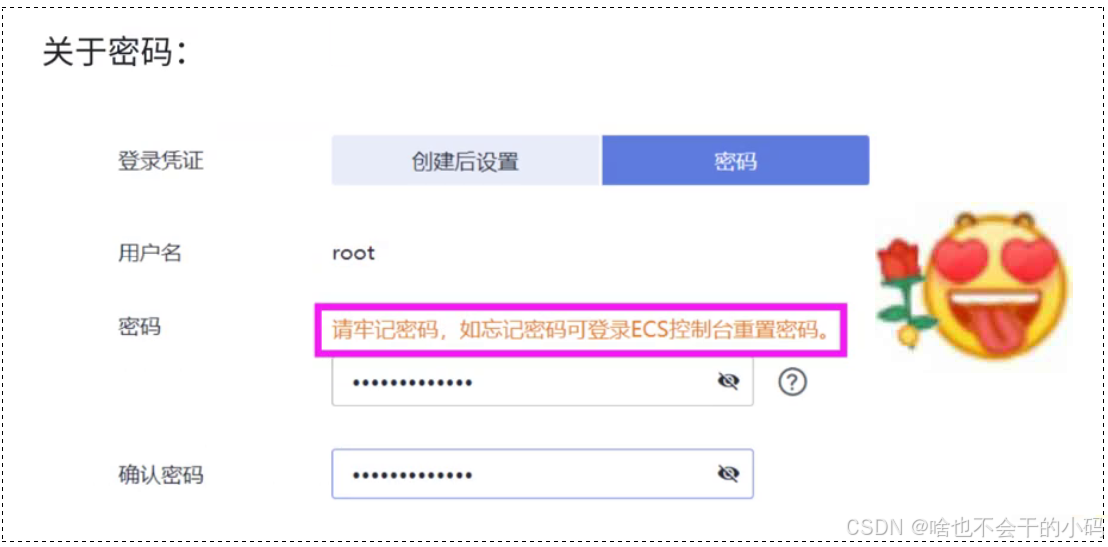
没问也没关系,默认的用户名就叫:root
密码:123456
0x02下载Xshell:
我们使用的远程登陆软件是
选择右下角的获取免费的,进入后的网址会加一个 home/school ⬇️下载即可
ssh 用户名@公网ip0x03使用Xshell远程登陆Linux:
📖打开Xshell是这么个界面
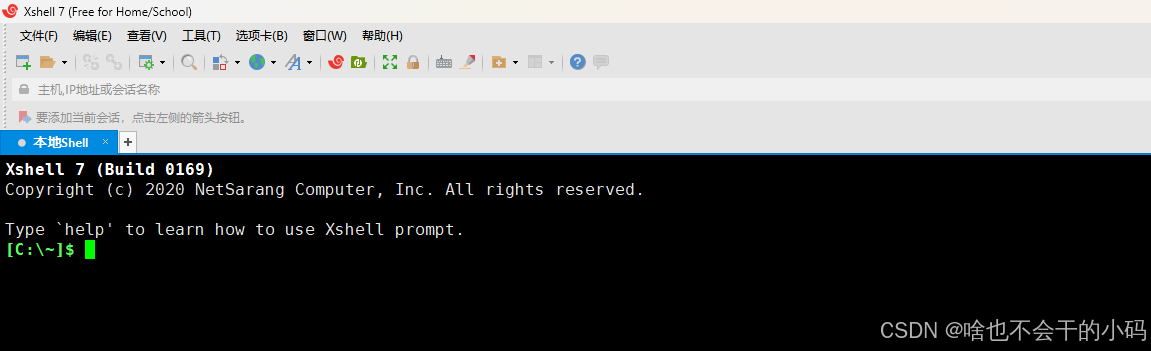
⏭️接下来就是登陆了
用到一个ssh指令
ssh 用户名@公网ip公网ip在哪?就是我们云服务器的网络信息:直接看这里写了复制过来即可
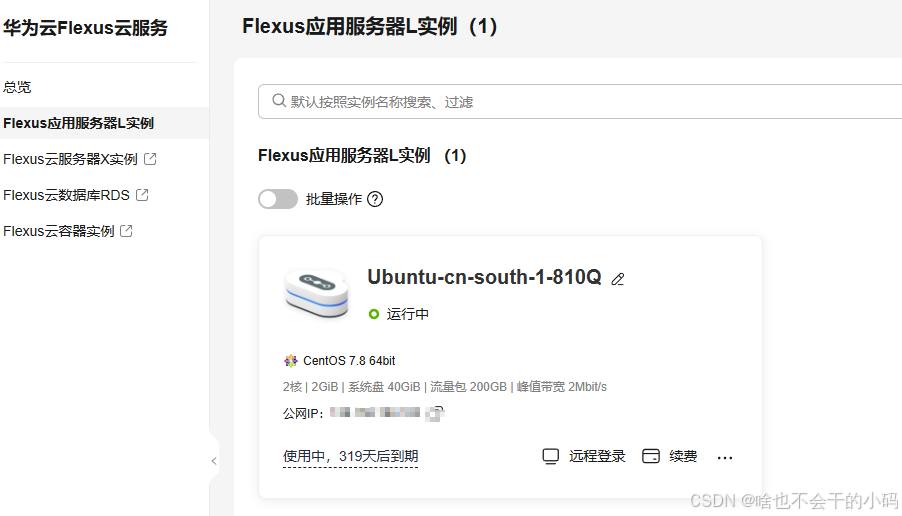
用户名,就是我么开始时的root,密码就是初始密码的123456 《这里我们是超级用户相当于windows的管理员》
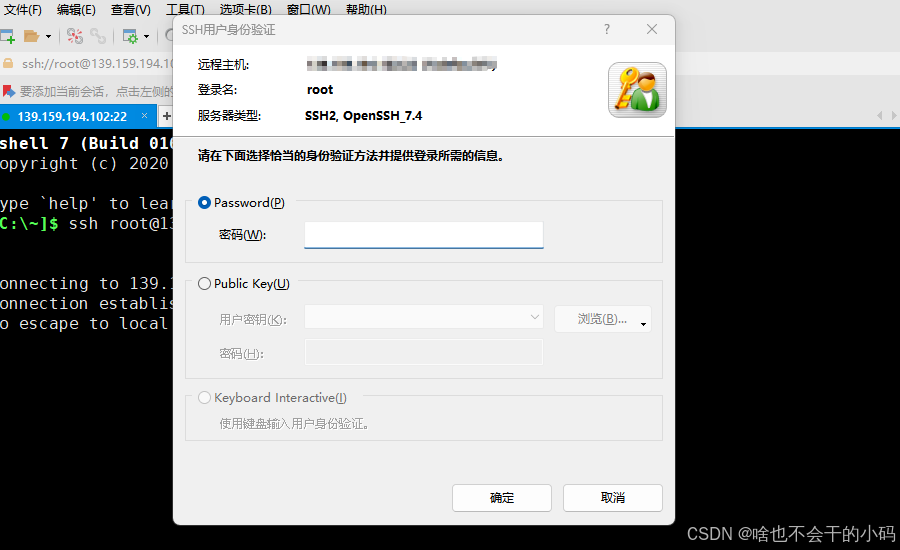
⏭️ 显示如下就是成功了
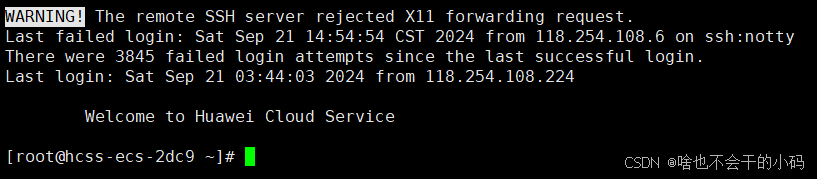
0x04修改远程服务器密码:
❌初始密码太简单了,不安全
✔️修改一下,才是最安全的
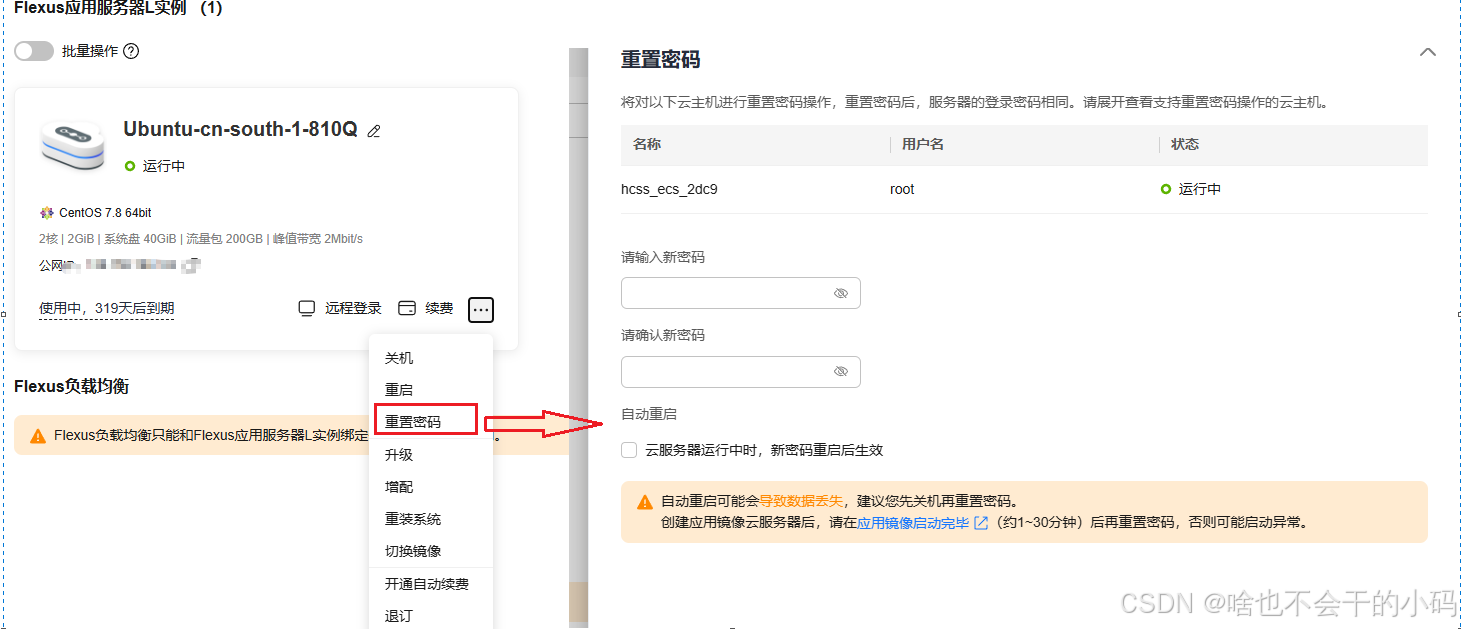
成功以后就可以了,登陆密码就变成了你自己设置的,不记得也没关系,回到这里重置就可了
0x04保证下次进入不需要重新登陆:
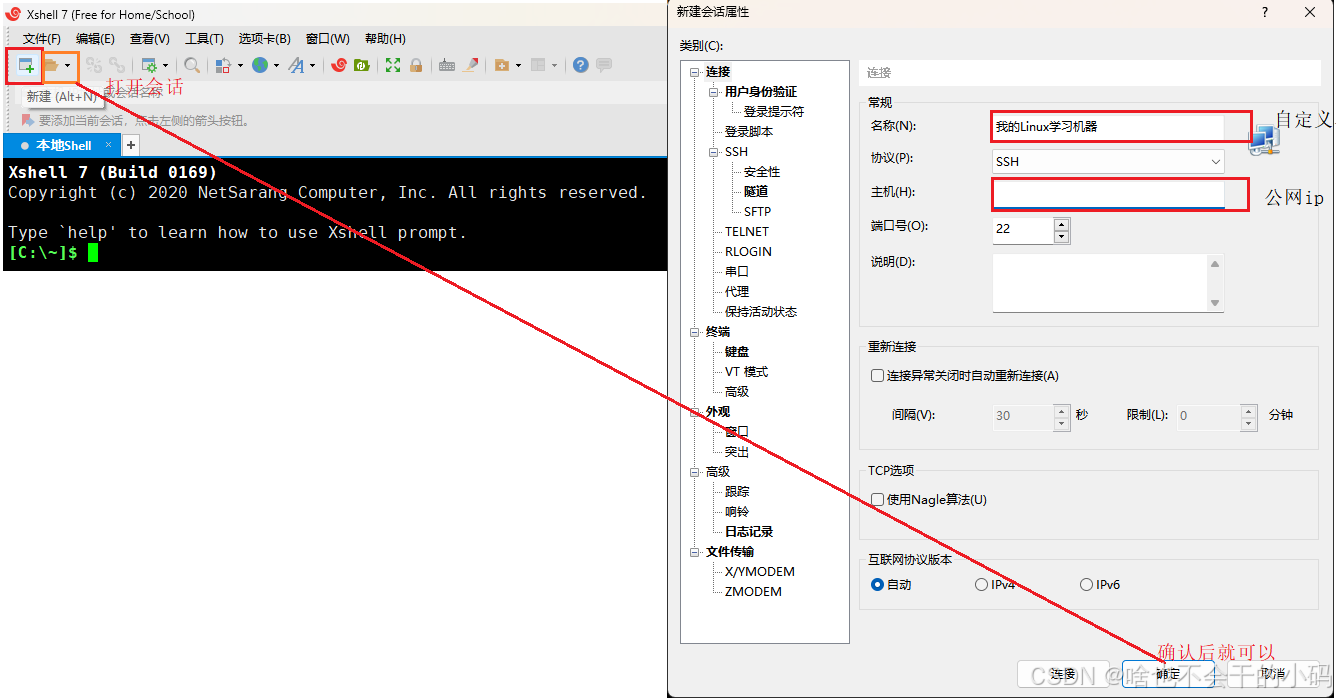
⏭️接着就是一系列登陆操作
🆗 完成之后,下次只要点击会话,选择那个会话就直接登陆了。
0x05Linux的复制和粘贴:
 CV失效了,要新的热键才行
CV失效了,要新的热键才行
ctr + insert 复制
shift + insert 粘贴
Ⅱ. 账户管理:
0x00添加普通用户:adduser 用户名
 我们的Windows也可以同时登陆多个用户,但是需要管理员来实行,在这里也是一样的root才能实现用户的添加;也就是管理员才有能力
我们的Windows也可以同时登陆多个用户,但是需要管理员来实行,在这里也是一样的root才能实现用户的添加;也就是管理员才有能力
cpp
adduser 用户名现在添加一个叫小美的用户。
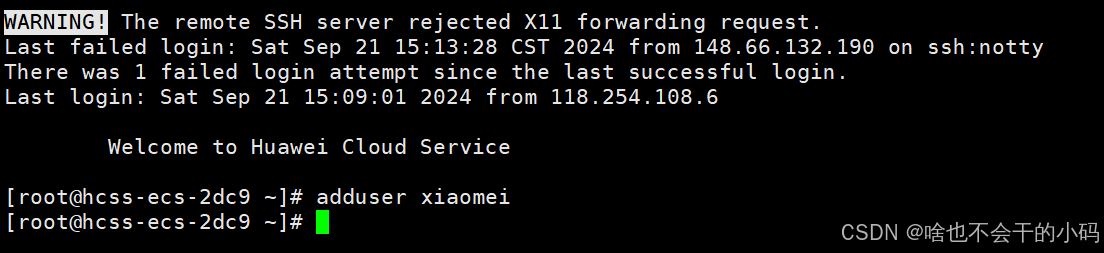
❌ 当然这样子还不能用,还得给他设置密码,才能使用该用户登陆
👉设置密码
cpp
passwd 用户名💡💡 注意:设置的密码时看不见的,光标也不会动,但是会接收你输入的密码
输错了也没事,会让你重新设置的
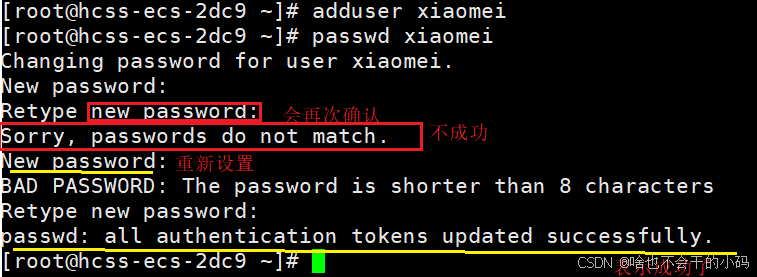
0x01登陆普通用户:
💡和之前登陆一模一样的操作过程:ssh登陆

👁️ 可以看出来这个#变成$了之后会说,这个时普通用户和管理员 的区别
 现在我们去来看看自己是用的那个账户
现在我们去来看看自己是用的那个账户
📖一个指令
cpp
whoami⬇️这个是我用2个不同登陆账号输出的结果

0x02删除普通用户: userdel -r 用户名
也是一样只有管理员也就是root账号才能进行删除操作:
cpp
userdel -r 用户名💡这里的 -r 选项 表示在删除用户的同时删除用户的家目录。《后面会学到的》

普通用户要先关闭会话之后,我们才能删除,删除之后不会有提示,但是已经删除成功了✔️
💡当然没钱买服务器,可以找义父蹭一蹭,让他给你开普通用户使用,但是你的linux可能会有些权限不能使用,因为你的义父是房主,你只是租客